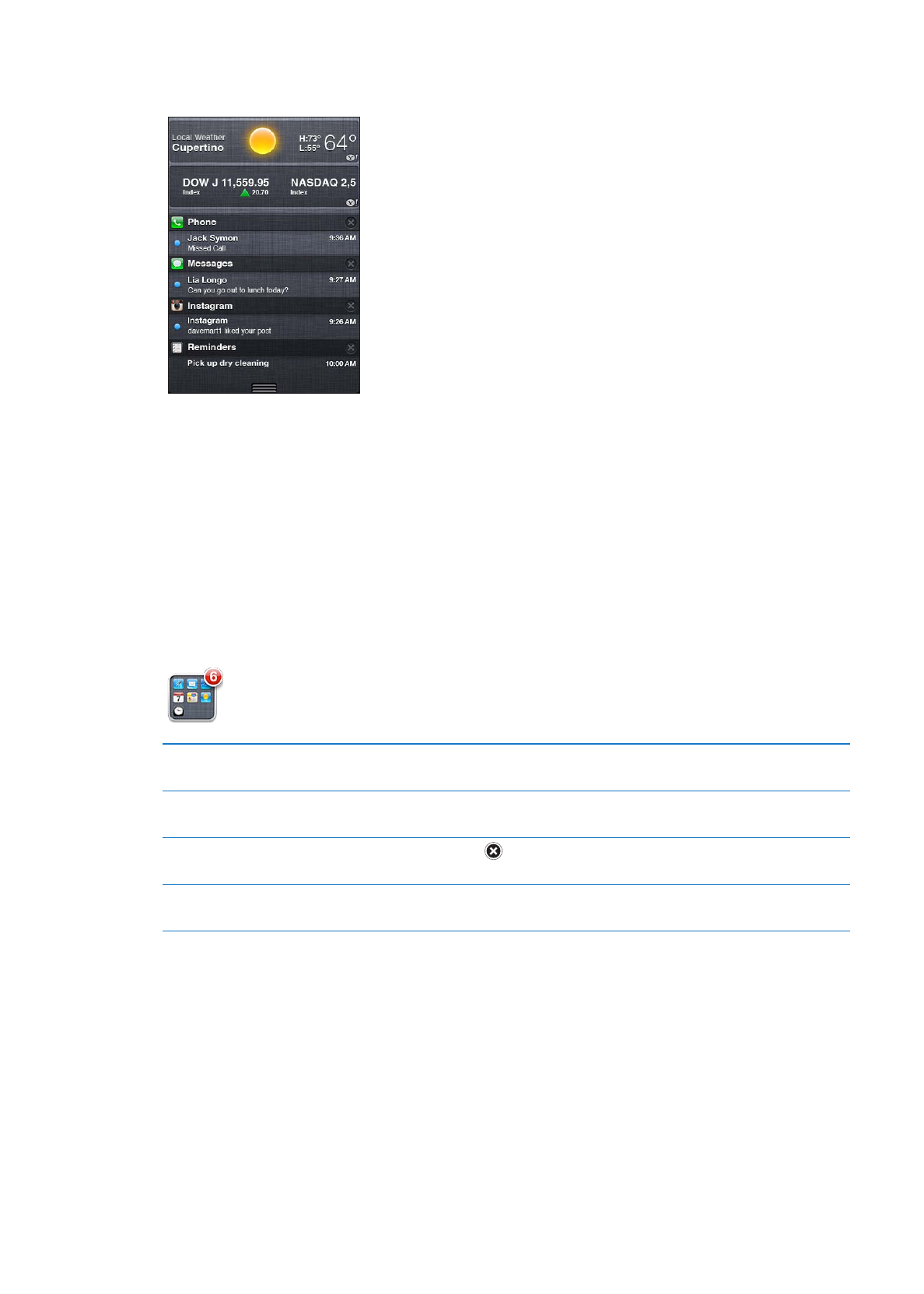
Melden Sie sich unter „Einstellungen“ bei Ihrem Twitter-Account an (oder erstellen Sie einen), um
Tweets mit Anhängen von den folgenden Apps zu aktivieren:
„Kamera“ oder „Fotos“: Foto als Anhang
Â
Safari: Webseite als Anhang
Â
Karten: Ort als Anhang
Â
YouTube: Video als Anhang
Â
34
Kapitel 3
Grundlagen
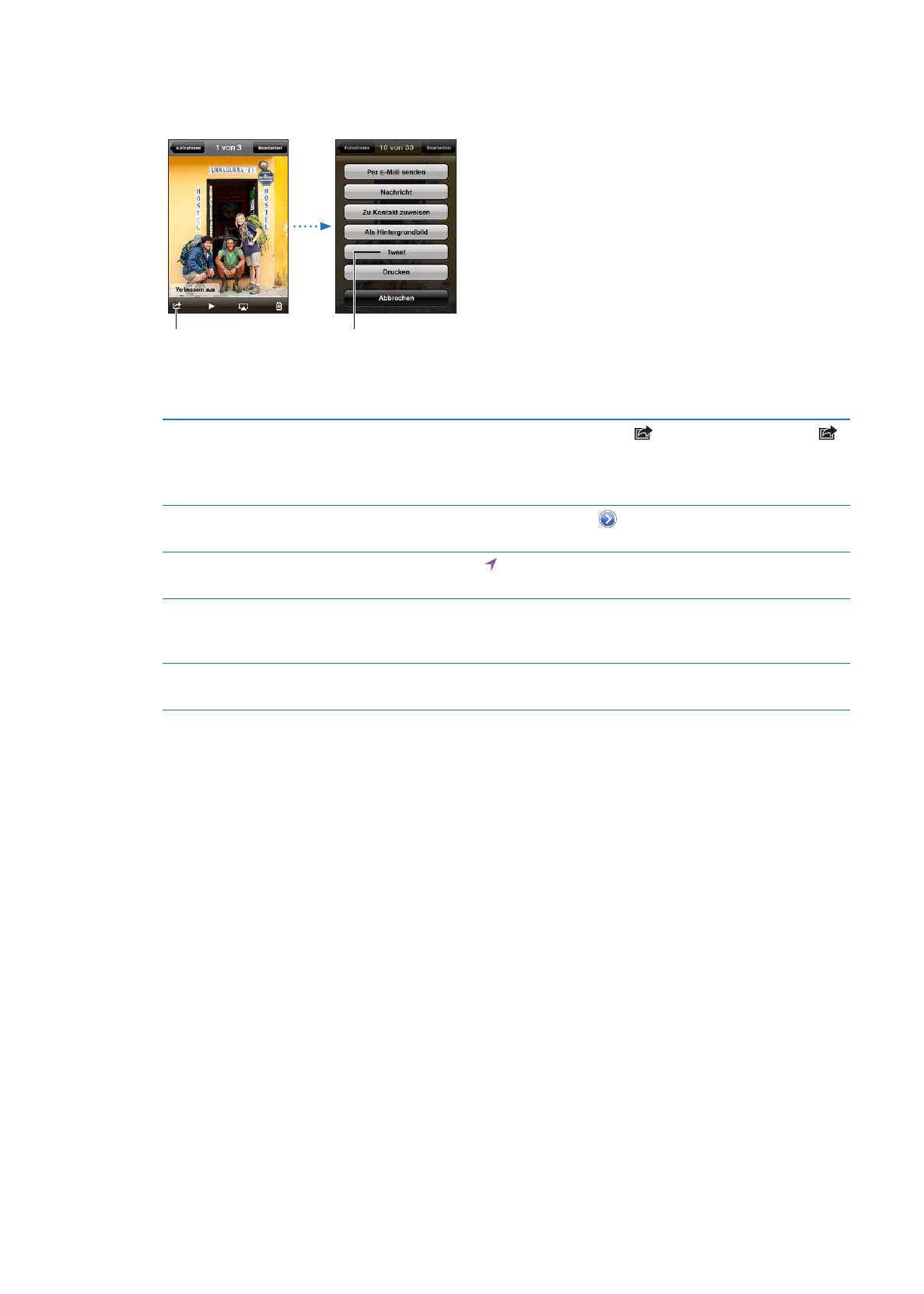
Anmelden bei einem Twitter-Account (bzw. Erstellen eines Twitter-Accounts): Wählen Sie
„Einstellungen“ > „Twitter“. Geben Sie den Benutzernamen und das Kennwort eines bestehenden
Accounts sein oder tippen Sie auf „Neuen Account erstellen“.
Tippen Sie in „Kamera“
oder „Fotos“ auf die
Aktionstaste, um ein
Foto auf Twitter zu
veröffentlichen.
Veröffentlichen Sie
ein Foto auf Twitter.
Veröffentlichen eines Fotos, eines
Videos oder einer Webseite auf
Twitter
Zeigen Sie das Objekt an, tippen Sie auf
und dann auf „Tweet“. Wird
nicht angezeigt, tippen Sie auf den Bildschirm.
Um Ihren Standort hinzuzufügen, wählen Sie „Ort hinzufügen“. Aktivieren
Sie die Ortungsdienste in „Einstellungen“ > „Ortungsdienste“.
Anzeigen des Standorts mit Twitter
in der App „Karten“
Tippen Sie auf die Stecknadel, auf
, auf „Ort senden“ und dann auf
„Tweet“.
Hinzufügen Ihres aktuellen Ortes
zu einem Tweet
Tippen Sie auf . Aktivieren Sie die Ortungsdienste in „Einstellungen“ >
„Ortungsdienste“.
Hinzufügen von Twitter-
Benutzernamen und Fotos zu
Kontakten
Öffnen Sie „Einstellungen“ > „Twitter“ und tippen Sie auf „Kontakte
aktualisieren“.
Aktivieren/Deaktivieren von Twitter
für „Fotos“ oder „Safari“
Wählen Sie „Einstellungen“ > „Twitter“.
Wenn Sie einen Tweet verfassen, zeigt die Zahl unten links im Tweet-Bildschirm die Anzahl der
verbleibenden Zeichen an. Beachten Sie, dass Anhänge einige der 140 zulässigen Zeichen eines
Tweets beanspruchen.
Alternativ können Sie die Twitter-App installieren, um Tweets zu veröffentlichen, Ihre Timeline
anzuzeigen, nach trendigen Themen zu suchen und vieles mehr.
Installieren der Twitter-App: Öffnen Sie „Einstellungen“ > „Twitter“ und tippen Sie auf
„Installieren“.
Um zu erfahren, wie die Twitter-App funktioniert, öffnen Sie sie, tippen Sie auf „…“, dann auf
„Konten und Einstellungen“, „Einstellungen“ und anschließend auf „Handbuch“.
35
Kapitel 3
Grundlagen